
在日常工作中,我们需要经常处理各种数据报告和表格,而颜色的运用在这些任务中扮演着重要的角色。为了让表格更加美观和专业,Excel取色器成为了一款不可或缺的工具。通过它,我们可以轻松提取和匹配颜色,确保文档的视觉效果统一。
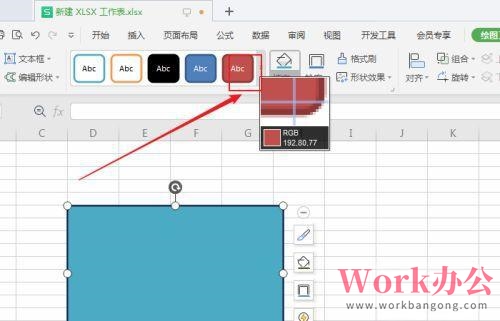
什么是Excel取色器?
Excel取色器是一款内置的颜色提取工具,类似于设计师常用的取色功能。它允许用户从屏幕上的任何位置获取颜色,并将其应用到Excel中的单元格、形状或图表中。对于那些需要在工作中保持品牌一致性或特定配色方案的用户来说,这款工具无疑是一大福音。
如何使用Excel取色器?
1. 打开格式设置
首先,选中需要设置颜色的单元格或图形,右键点击并选择“格式化单元格”或“设置形状格式”。
2. 选择颜色选项
在弹出的窗口中,找到“填充”或“线条”选项,点击颜色选择器旁的小箭头,然后选择“更多颜色”。
3. 启用取色器
在颜色对话框中,点击“吸管”或“取色器”图标,将鼠标移动到目标颜色区域,点击即可提取颜色。
4. 应用颜色
取色后,颜色会自动填充到选中的对象中,完成颜色的提取和应用。
Excel取色器的实用技巧
1. 自定义颜色板
对于需要频繁使用的颜色,可以在Excel中创建自定义颜色板,方便后续快速调用,确保文档的配色一致性。
2. 关注颜色精确度
由于显示器分辨率和设置可能影响颜色的准确性,建议在专业设计项目中使用标准色彩值(如RGB或HEX码)。
3. 跨平台使用
Excel取色器不仅适用于PC版,在Office 365的在线版和Mac版本中同样可用,确保在不同平台上都能实现色彩匹配。
4. 简化配色方案
虽然取色器功能强大,但在设计表格时,尽量保持颜色简洁统一,避免过度使用颜色,以提升数据的可读性和专业性。
5. 兼容性检查
需要注意的是,并非所有Excel版本都支持取色器功能。如果你的版本没有这项功能,可能需要升级到更高的版本。
Excel取色器的应用场景
- 品牌管理:提取公司logo或品牌主色,确保文档的配色与品牌形象一致。
- 设计类任务:在设计表格或图表时,快速提取所需颜色,提升设计效率。
- 视觉报告:通过统一的配色方案,让数据报告更具吸引力和专业性。
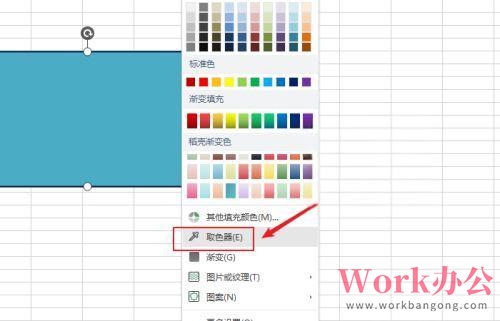
总结
Excel取色器是一款简单却强大的工具,能够帮助用户轻松提取和应用颜色,提升表格的设计感和专业性。通过掌握其使用方法和技巧,你可以在日常工作中更高效地完成任务,同时确保文档的视觉效果更加出色。无论是初学者还是Excel高级用户,这款工具都值得一试!







